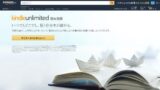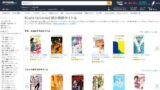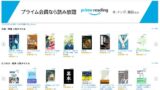Kindle Oasis で時間を指定して画面の色調調節する方法
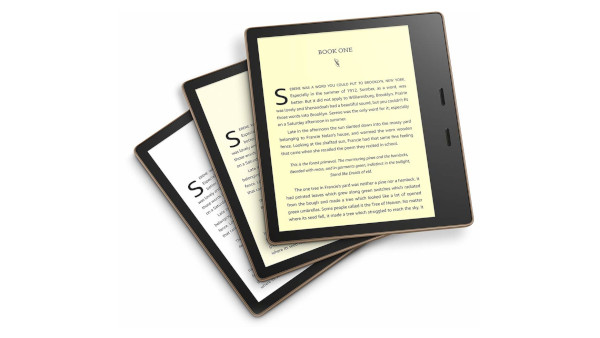
前回のAmazonのセールでKindle端末が安く買えたのでKindleリーダーを新調しました。Kindleの上位モデルであるKindle Oasis に買い替えたので今までのKindleでは利用できなかった機能が利用できるので更に便利になりました。
Kindle Oasisでは画面の色調を明るいホワイトから暖色系へ調節できます。夜に読書することが多い私にとって、睡眠への悪影響があるブルーライト(青色光を)を避けられる暖色のライトで読書できるのは嬉しい機能でした。
Kindle Oasisの色調調節は時間帯での設定が可能です。昼間はホワイト、夜間は暖色系のライトで電子書籍を読むという設定が可能です。今回は、Kindle Oasis で時間を指定して画面の色調調節する方法を解説します。
当ブログはAI学習禁止(無断使用禁止)です。
Kindle Oasis で時間指定して画面の色調調節する方法

Kindle Oasis で時間を指定して画面の色調調節を行うには、まずKindleのホーム画面の上に表示されている「クイックアクセス」を選択します。
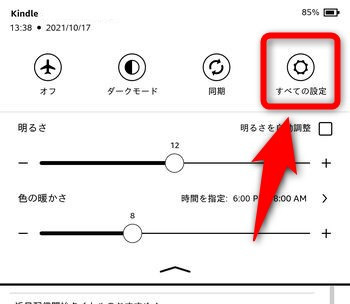
「すべての設定」を開きます。
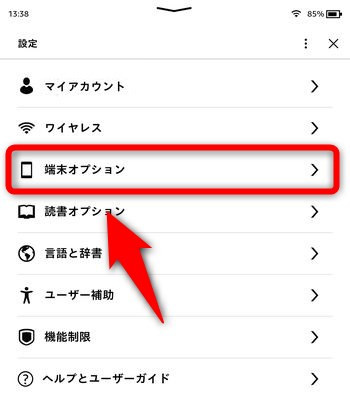
「端末オプション」を選択します。
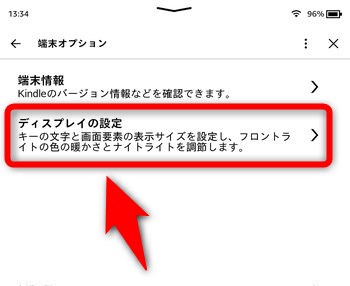
「ディスプレイの設定」を選択します。
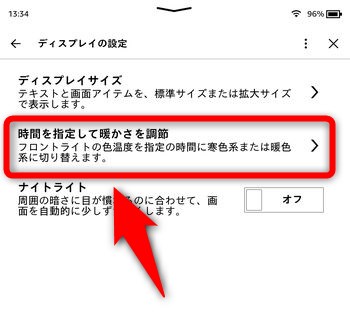
「時間を指定して暖かさを調節」を選択します。
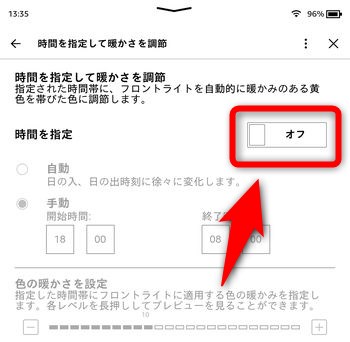
「時間を指定」のオフをオンにします。
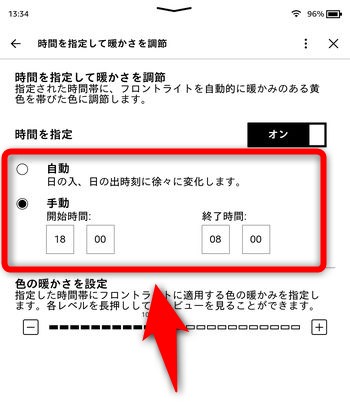
日の入りと日の出に合わせて色調を変える「自動」を選択するか、色を変化させる時間の始まりの時間と終わりの時間を設定する「手動」のいずれかを選択してください。
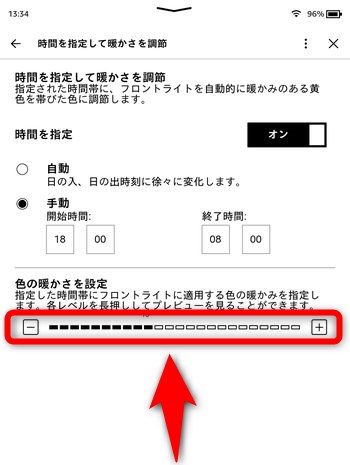
最後に、指定された時間帯に適用される画面の温かみを指定します。実際に適用されるスクリーンの温かみを見て細かく調整しましょう。
Kindle Oasisで色調調節を活用しよう
以上が、Kindle Oasis で時間を指定して画面の色調調節する方法です。ブルーライトを発する端末を長時間見ていると頭痛がするという人には、Kindle Oasisのような色調を変更できる端末がおすすめかも知れません。
Kindle Oasisは寝る前にブルーライトを気にせず本を読めるので、夜中にスマートフォンで暇つぶししがちな人には最適なアイテムだと思います。Amazonで電子書籍で購入しまくっている人はKindle Oasisを使うべきでしょう。
ブルーライトは体内時計を狂わせ、人体への悪影響があることが知られています。睡眠障害やうつ病などブルーライトの健康被害に心当たりのある方はなるべく普段使用する機器で夜間にブルーライトを浴びないようにしましょう。